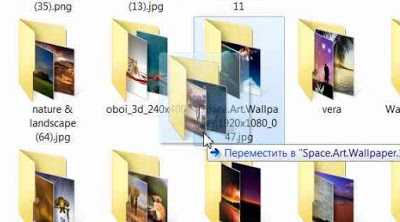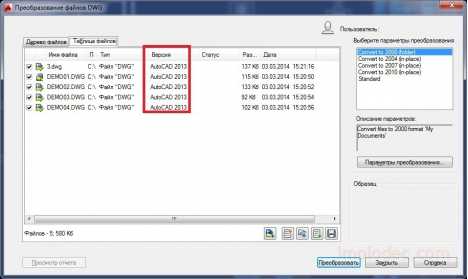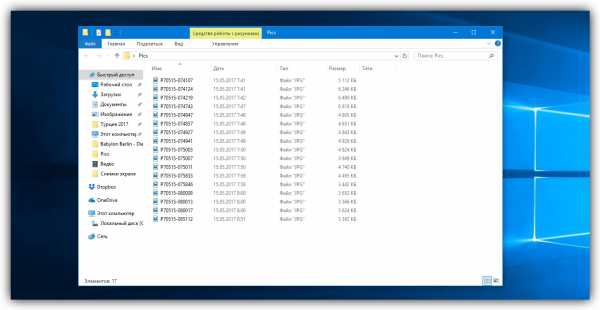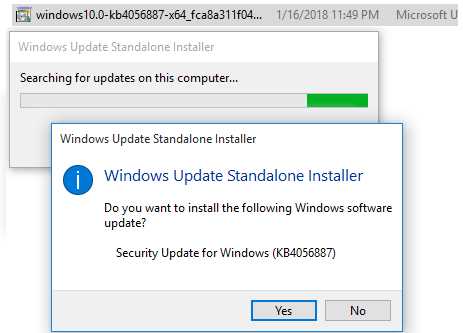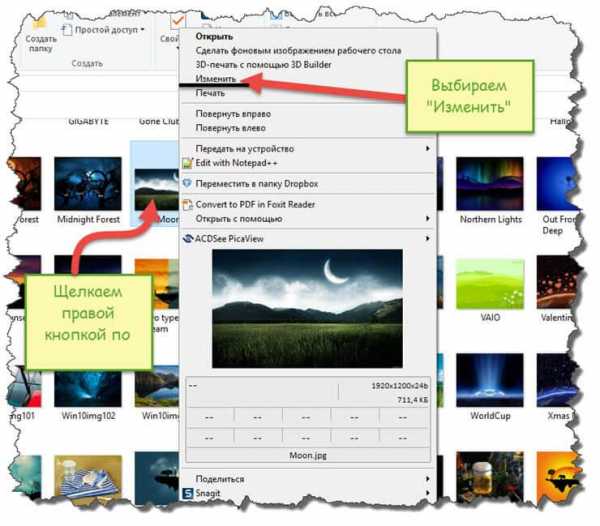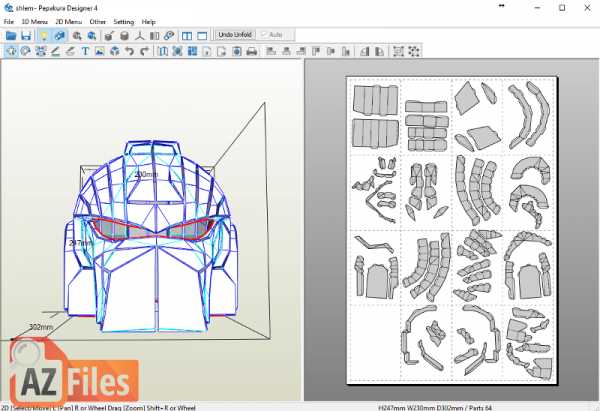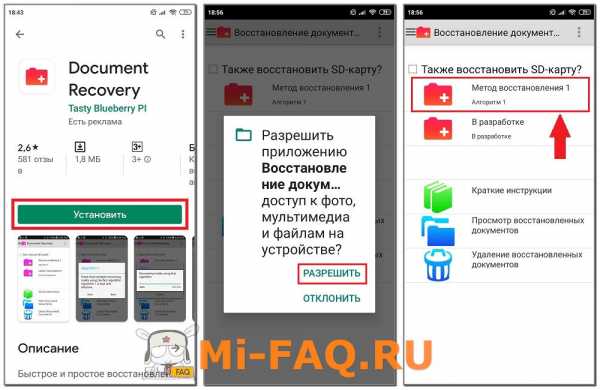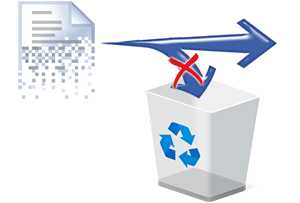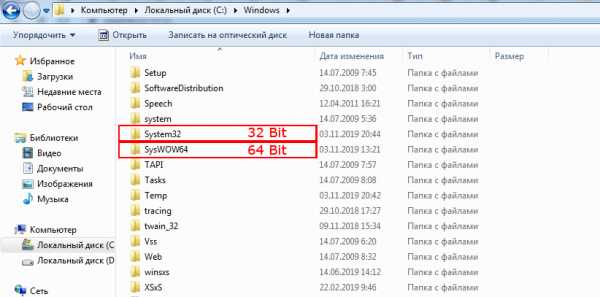Как открыть файл формата pages на компьютере с windows
Как открыть и конвертировать формат .PAGES на Windows
Файлы формата .pages содержат текстовые и графические документы, созданные на Mac. На Windows и Android можно открыть расширение .pages, только если сменить формат на ZIP-архив и разархивировать содержимое. Гораздо проще конвертировать файл в формат DOC в онлайн сервисе, после чего открыть в Word или другом текстовом редакторе.
Формат без проблем открывается на любых компьютерах с MacOS, поскольку программа iWork Pages здесь ставится по-умолчанию. На iPhone (iOS) проблем тоже не возникает: открыть документы можно в Pages for iOS.
На Windows регулярно возникают проблемы с этим форматом файлов. Проще всего открывать документы онлайн, либо конвертировать в более подходящий формат.
Оглавление:

О документах Apple iWork Pages
Документы PAGES очень популярны, но только среди пользователей компьютеров на MacOS. Помимо этого, собственный формат активно используется компанией Apple для внутреннего документооборота. К пользователям Windows файлы .pages обычно попадают от владельцев Mac, когда кто-то пересылает документы, не сменив формат на привычные DOC или PDF.
Расширение PAGES основано на формате XML, а потому содержание файлов не ограничивается текстом. В Apple Pages заложено >140 шаблонов документов, которые могут содержать:
- Текстовые документы с форматированием.
- Многостраничные брошюры.
- Таблицы.
- Графики и диаграммы.
- Специальные символы.
Документы в Apple iWork Pages могут быть созданы как с чистого листа, так и на основе одного из шаблонов. Чем больше специальных символов и иных сторонних элементов (помимо текста и изображений) будет содержать документ, тем больше потерь форматирования и контента может произойти при конвертации. Обычные текстовые документы, как правило, без проблем открываются онлайн или конвертируются в популярный формат вроде DOC.
Открываем .PAGES на Windows через ZIP
Поскольку основное содержание файла — ZIP архив и XML-документ, можно попытаться просмотреть содержимое при помощи стандартных средств Windows. Для этого нужно сменить расширение документа с «.PAGES» на «.ZIP», распаковать архив и открыть файл
Preview.pdf или Thumbnail.jpg. Желательно сделать резервную копию файла перед любыми изменениями, на случай если что-то пойдет не так.
По своей структуре, документ PAGES представляет собой ZIP-архив со следующим содержимым:
- index.xml — файл с основным содержанием документа в формате XML.
- buildVersionHistory.plist — текстовый файл с историей изменений документа.
- Preview.pdf — используется для просмотра содержимого, находится внутри папки QuickLook.
- Thumbnail.jpg — еще один файл для просмотра из папки QuickLook, только в низком расширении (превью).
Файлы предпросмотра имеют некоторые особенности:
- Файл Thumbnail.jpg имеет низкое расширение и содержит только информацию с первой страницы. Подойдет только для просмотра одностраничных документов.
- Файл Preview.pdf позволяет просмотреть все содержимое документа, но только в том случае, если при сохранении документа была выбрана опция «Сохранить исходный документ с дополнительной информацией предварительного просмотра в Pages».
Все это делает использование файлов Apple iWork крайне неудобным на компьютерах с любой версией Windows. Не говоря уже про Android и другие платформы, где возможности выбора софта еще меньше.
Программа iWork Pages позволяет конвертировать любые документы в PDF, DOC или TXT. Самый простой вариант — попросить пользователя Mac конвертировать файлы еще при сохранении. Если такой возможности нет, конвертация файлов доступна всем желающим в режиме онлайн, сразу в нескольких сервисах.
Программа Ez Freeware Free Opener
Простая программа Ez Freeware Free Opener открывает более 70 форматов, среди которых есть и .pages. Софт выпущен только на английском языке, однако интерфейс предельно простой и понятный.
Основная проблема программы в том, что она не позволяет редактировать документы — только режим просмотра. Зато документ отображается полностью, в первоначальном качестве и без дополнительных условий или потерь содержимого, как в случае с методом с ZIP-архивом.
Есть еще один неприятный момент — на момент написания статьи официальный сайт разработчика www.freeopener.com недоступен. Это значит, что программу придется загружать со сторонних источников. На данный момент никаких проблем с этим нет — софт мало весит и доступен к загрузке на десятках сайтов.

Онлайн конвертация в DOC/PDF
Онлайн сервисы позволяют открывать, редактировать и конвертировать документы в формате .pages. Можно отправлять файлы на печать из браузера, либо сохранять в удобном формате и редактировать в привычных программах на Windows.
- CloudConvert.com — сервис доступен как в режиме онлайн, так и в виде плагина для браузера Google Chrome. Поддерживается 218 различных форматов и API. После загрузки файла PAGES, система несколько секунд подумает и предложит выбрать один из форматов, в который нужно конвертировать файл: TXT, DOC, DOCX, HTML или PDF. Чтобы каждый раз не заходить на сайт заново, в самом низу страницы можно нажать кнопку Add to Chrome, чтобы добавить плагин в браузер.
- iCloud.com — официальный сервис от Apple для работы с документами Pages, Numbers и Keynote. Приложения бесплатны и доступны для всех, а не только для пользователей Mac. На сайте iCloud все сделано удобно и продуманно, а регистрация и весь доступна всем — в том числе с Windows или Android.
- OnlineConvertFree.com — бесплатный онлайн конвертер, у сайта есть версия на русском языке. Заявлено о поддержке конвертации .pages в 100+ различных форматов. Среди них есть все популярные графические и текстовые расширения: pages конвертируется в pdf, doc, docx, odt, ott, sxw, stw, xml, rtf, txt, sdw.


Если указанных сервисов недостаточно, есть другие сайты с аналогичным функционалом: например zamzar.com на русском языке.
Чем открыть файл pages в Windows?
Если работаете с документами на компьютере Mac, вам известно, что Pages – это офисное приложение для обработки текста программного пакета Apple iWork, аналогичное Microsoft Word. По умолчанию документы сохраняются с расширением «.pages». Расширение обычно невидимо для пользователей Mac, но когда отправляете файл на компьютер с Windows, то будет отображаться в Проводнике или другом текстовом редакторе. Операционная система Windows отображает расширение pages, но не включает программное обеспечение, которое может открыть этот формат. То есть, эти документы не читаются на компьютерах с Windows.
Рассмотрим несколько решений, с помощью которых можно открыть и отредактировать файлы «.pages» в Windows.
Как открыть pages-файлы в ОС Windows?
Этот метод позволяет только просматривать содержимое файлов, без возможности их редактирования.
- В первую очередь сделайте копию документа Pages, который хотите открыть. Затем щелкните правой кнопкой мыши на копии и выберите пункт «Переименовать».
- Замените расширение «.pages» на «.zip». Теперь откройте созданный ZIP-файл, в котором увидите несколько файлов. Он должен включать папку QuickLook, файлы buildBersionHistory.plist, index.xml.
- Откройте QuickLook и найдите файл PDF или JPG с тем же именем, что у документа Pages, или именованного как Preview.
- Оба файла (PDF и JPG) содержат полное содержимое основного документа. Откройте PDF-файл, чтобы просмотреть и распечатать.
Если отсутствует программа для чтения PDF-файлов, скачайте бесплатно из интернета программу Adobe Reader. В случае если установлена программа Adobe Acrobat Pro, сможете сохранить PDF-файл в формате Word или использовать для объединения нескольких PDF.
В общем, это самый простой способ, когда после переименования pages в zip, можете извлечь его содержимое и получить PDF-файл в папке QuickLook. Если в этой папке отсутствует PDF, это значит, что версия iWork не поддерживает QuickLook. В этом случае попробуйте следующий способ.
Как редактировать pages-файлы в Windows?
Если нужно отредактировать pages-файл на ПК с Windows, сохраните его в другом формате.
Для этого откройте приложение Pages на компьютере с Mac. Перейдите в пункт меню Файл и кликните на пункт Экспортировать.

Выберите формат, например, в Word. После сохранения сможете открыть в Microsoft Word.
Поэтому если хотите отредактировать файл pages на ПК с Windows, сохраните в формате Word.
Что делать, если нет доступа к компьютеру с Mac?
Если нет рядом компьютера с Mac, можно использовать iCloud для открытия pages-документа и экспортировать его в Word (с расширением «.doc»).
Перейдите на страницу icloud.com и войдите в учетную запись Apple ID. При отсутствии зарегистрируйтесь в iCloud.

После входа в аккаунт перейдите на вкладку Pages.

Теперь перетащите документ на эту страницу в браузере или щелкните значок загрузить на верхней панели экрана.

После загрузки кликните по нему правой кнопкой мыши и выберите загрузить копию.

Выберите формат, например, Word. Сохраните документ на ПК с Windows.

Как открыть с помощью сервиса Документы Google
Для открытия файла с расширением pages можно воспользоваться сервисом «Документы Google».
Войдите в свою учетную запись, затем перейдите на страницу Google Docs.
Кликните на значок папки для загрузки. Перетащите документ или нажмите на кнопку выбора файлов с локального диска.

После загрузки отобразится сообщение, что документ не может быть предварительно просмотрен. Нажмите на CloudConvert под сообщением. Если приложение CloudConverter не подключено к вашей учетной записи, щелкните «Подключить другие приложения» и выполните его поиск.

Когда откроется CloudConvertor, укажите формат, в который хотите конвертировать. Проверьте, что установлен флажок на опции «сохранить на мой Google Диск». Затем кликните на кнопку «Начать конвертацию».
После завершения процесса щелкните на опцию Показать файл, чтобы просмотреть его содержимое.
Чем открыть формат PAGES
Файлы с расширением PAGES более привычны пользователям продукции Apple — это основной формат текстового редактора от купертиновской компании, который является аналогом Microsoft Word. Сегодня мы расскажем, как открывать подобные файлы в Виндовс.
Открываем файлы PAGES
Документы с таким расширением принадлежат к iWork Pages — компоненту офисного пакета от Эппл. Это проприетарный формат, ограниченный Mac OS X и iOS, потому напрямую открыть его в Windows не получится: подходящих программ попросту не существует. Впрочем, определённым путём открыть PAGES в операционных системах, отличных от детищ Apple, всё-таки можно. Дело в том, что PAGES-файл, по сути, представляет собой архив, в котором хранятся данные форматирования документа. Следовательно, расширение файла можно сменить на ZIP, а уже потом попробовать открыть его в архиваторе. Процедура выглядит следующим образом:
- Активируйте показ расширений для файлов.
- Windows 7: откройте «Мой компьютер» и щёлкните мышью по «Упорядочить». Во всплывающем меню выберите «Параметры папок и поиска».
В открывшемся окошке перейдите на вкладку «Вид». Прокрутите список и снимите галочку напротив «Скрывать расширения для зарегистрированных типов файлов» и нажмите «Применить»; - Windows 8 и 10: в любой папке, открытой в «Проводнике», щелкните по кнопке «Вид» и поставьте галочку напротив «Расширение имён файлов».
- Windows 7: откройте «Мой компьютер» и щёлкните мышью по «Упорядочить». Во всплывающем меню выберите «Параметры папок и поиска».
- После этих действий расширение файла PAGES станет доступно для редактирования. Щелкните по документу правой кнопкой мыши и в контекстном меню выберите «Переименовать».
- Переместите курсор в самый конец имени файла, используя мышь или клавиши-стрелки, и выделите расширение. Нажмите на клавиатуре Backspace или Delete, чтобы удалить его.
- Впишите новое расширение ZIP и нажмите Enter. В окне с предупреждением нажимайте «Да».
Файл будет распознан как архив с данными. Соответственно, его получится открыть любым подходящим архиватором — например, WinRAR или 7-ZIP.
Скачать WinRAR
Скачать 7-Zip бесплатно
- Откройте программу и воспользуйтесь встроенным файловым менеджером, чтобы добраться к папке с PAGES-документом, которому изменили расширение на ZIP.
- Дважды щелкните мышью по документу, чтобы его открыть. Содержимое архива будет доступно для просмотра, разархивирования или редактирования
Если вас не устраивает ВинРАР, можно использовать любой другой подходящий архиватор.
Читайте также: Открываем файлы в формате ZIP
Как видим, чтобы открыть файл с расширением PAGES, вовсе не обязательно владеть компьютером или мобильным гаджетом от Apple.
Правда, стоит понимать, что такой подход имеет определенные ограничения.
Опишите, что у вас не получилось. Наши специалисты постараются ответить максимально быстро.
Помогла ли вам эта статья?
ДА НЕТНемного о том, как открыть Pages на Windows
Если вы читаете данную статью, то наверняка задаетесь вопросом: как открыть Pages на Windows? Прежде чем решить данную проблему, нужно иметь хоть самое малое представление о том, что это такое. Формат *.pages - это расширение, основанное на XML, в котором сохраняются текстовые файлы в iWork Pages на Mac (Apple iOS) по умолчанию.
PAGES может содержать специальные символы, таблицы, графики, диаграммы и многое другое. Если вы попытаетесь открыть pages-формат в системе Windows, используя Microsoft Word (или другой текстовый редактор), то перед вами откроется окно с предупреждением, что Word не поддерживает данный формат файлов. В некоторых текстовых редакторах при открытии пользователь может увидеть непонятный набор символов, как на следующем слайде.
Очевидно, что Pages не поддерживается в Windows, и открыть его с помощью Word не получится. Так что же нужно сделать, чтобы просмотреть или даже изменить ваш проблемный файл на "Виндовс"? Как открыть Pages на Windows?
Первый способ: изменение расширения на *.zip
По правде говоря, pages-формат - это .zip архив, в котором обязательно содержится Thumbnail.jpg (миниатюрное фото первой страницы документа) и Preview.pdf (собственно, файл формата pdf всего документа).
Для вашего удобства было бы полезно убедиться, что ваш файловый менеджер (File explorer) показывает расширения файлов. Для этого заходим в Этот компьютер>Вид>Параметры>Вид> снимаем галочку с пункта "Скрывать расширения для зарегистрированных типов данных".
Теперь вам нужно сохранить копию .pages файла на ваш ПК (чтобы у вас остался оригинал). Нажмите правой кнопкой мыши по файлу, выберите "Переименовать" и замените расширение с pages на zip.
Теперь разархивируйте или откройте zip файл. В нем содержимое документа в Pages
И, как на слайде, у вас должна быть папка с именем QuickLook. Заходим в нее и видим в ней то, что изображено на фото.
Здесь 2 файла: Preview.pdf (также он может называться именем вашего pages-файла) и Thumbnail.jpg (первая страница вашего документа в графическом формате). Если вам нужно изменить документ, тогда открывайте Preview в Word. Приложение преобразует pdf формат в редактируемый файл, который можно также распечатать. Просмотреть или распечатать ваш документ можно и через Adobe Reader (или какой либо другой ридер файлов формата *.pdf).
Если вы не нашли pdf в папке QuickLook или вообще нет такой папки в архиве, тогда стоит перейти к другому варианту того, как открыть Pages на Windows
Второй способ - сохранение в другом формате в приложении Pages
Если вам не помог первый способ, и вы до сих пор не знаете, чем открыть Pages формат в Windows, этот способ может помочь избавиться от вашей проблемы навсегда.
Итак, вы открыли архив (pages-файл формата zip) и не обнаружили ни папки QuickLook, ни Preview.pdf. Это значит, что версия приложения Pages на платформе iWork, в котором был создан ваш документ, не поддерживает QuickLook и, следовательно, не создает папку с одноименным названием.
Значит, если вам нужно отредактировать ваш документ формата pages, просто перенесите его на ПК в формате .doc/docx.
Экспорт файла:
- Откройте приложение Pages на вашем Mac/Apple iOS устройстве.
- Нажмите на File.
- Выберите Export (крутаните вниз, чтобы перейти в меню экспорта).
- Теперь перенесите ваш документ в формате doc/docx или любом другом. формате, в каком только хочется.
Кликайте Next и сохраняйте ваш файл. Теперь его можно открыть в приложении Word (или другом похожем) на Windows.
Третий способ: открываем файл формата .pages через iCloud
Если на данный момент вы не имеете доступ к Mac, можно попытаться сделать еще кое-что.
Первое, что нужно, чтобы открыть формат pages через сайт www.icloud.com, - создать iCloud аккаунт, если такого не имеется. Но в этой статье нет инструкции по созданию Apple ID.
Итак, заходите в аккаунт через любой браузер (Chrome, например) и открывайте Pages.
Затем загружаете ваш документ. После того как он загрузился, нажмите правой кнопкой мыши на него и выберите "Загрузить копию".
Теперь выберите формат файла, в который вы хотите конвертировать.
iCloud подготовит файл для закачки, который сохранится в выбранном вами формате в папке, установленной браузером по умолчанию (обычно в Компьютер>Загрузки). Если вы все сделали правильно, то на фото вы можете увидеть, что должно получиться.
Если и это не помогло, или у вас нет возможности зарегистрироваться или войти в iCloud Drive, самое время перейти на следующий этап.
Четвертый способ: конвертация файла с помощью онлайн-конвертера
Если вы еще не поняли, как открыть Pages на Windows, этот способ точно для вас. Такие инструменты, как ZamZar или CloudConvert (а также многие другие), предлагают конвертацию, чтобы прочитать файл названного формата пользователям Windows. В зависимости от ваших нужд вам предлагается как платное, так и бесплатное форматирование файла.
Здесь вы просто загружаете pages-файл, выбираете подходящий вам формат и позволяете конвертеру делать за вас всю грязную работу. Понятный и интуитивный интерфейс представляет пользователям портал ZamZar.
Просто следуйте инструкции, и все у вас получится.
Открываем файл формата .pages на компьютере с Windows
15 ноября 2014, admin
Приложение «Pages», устанавливаемое на операционной системы OS X считается подобием Microsoft Word. И юзеры Windows все чаще сталкиваются с раздражающей проблемой: каким образом можно просмотреть документ формата .pages на компе с Windows?

Открываем файл формата .pages на компьютере с Windows
Почти все сталкивались с такой неувязкой при пересылке любого файла формата .pages, например с ноутбука от Apple с OS Х, на комп с операционной системой Windows. Дело в том, что на виндозе просмотреть таковой документ нереально, в то время как в корпоративной среде весьма сильно растет численность юзеров «яблочных» ноутбуков, а совместно с ними вырастает и поток документов с использованием приложения «Pages». Изображенный ниже метод даст ответ на вопрос, как просмотреть файл формата .pages при применении Windows.
Итак, разберемся пошагово:.
1. Для начала сделайте копию оригинального файла на вариант, если что-то пойдет не совсем так как предполагалось;
2. Кликните правой клавишей мыши по документу и выделите из выпадающего перечня позицию «переименовать»;
3. Устраните расширение .pages и впишите туда .zip;
4. Теперь этот архив можно без проблем раскрыть при поддержке обычных Microsoft Word либо WordPad.
Вот таковой весьма простой метод спасет юзеров Windows от излишних проблем в поиске ноутбука на базе операционки OS X, чтобы прочесть полученный файл. И не забудьте: чтобы располагать возможностью поменять расширение каких-либо файлов, их отображение нужно активировать в «Свойства папки -> Вид -> Сбросить флажок со строчки «скрывать расширение известных типов файлов».
Читайте также
Вы можете оставить комментарий.Как открыть документы Pages, Numbers и Keynote на Windows
Пользователи Mac наверняка знакомы с офисным пакетом iWork. На платформе OS X он более популярен, чем Microsoft Office. Конечно, Pages, Numbers и Keynote поддерживают сохранение документов в совместимых с Windows форматах, но это делается не по умолчанию, так что Вы вполне можете получить по почте документ в формате iWork.
Так как же открыть документ в формате .pages на компьютере Windows, на котором нет программ iWork?
- Для того, что бы открыть документ Pages на Windows сначала необходимо изменить расширение файла на .zip
- После этого, с помощью любого архиватора, откройте zip-файл.
- В корневой папке, помимо системных, вы найдете все файлы, которые использованы в документе, например иллюстрации.

- Для доступа к самому документу перейдите в папку QuickLook. Тут Вы найдете документ в формате .pdf или .jpg

К сожалению отредактировать такие документы на компьютере Windows не получится, но этот способ хотя бы позволяет прочитать информацию. Точно так же можно открыть документы .numbers и .keynote.

Смотрите также:
Метки: iFaq.Как открыть файл в формате .Pages в Windows и Microsoft Word

Приложение Pages - это текстовый процессор Mac, похожий на Microsoft Word для Windows, и по умолчанию любой документ Pages сохраняется в виде файла формата Pages с расширением «.pages». Обычно это невидимо для пользователей Mac, но если вы отправляете файл Pages кому-то на компьютере с Windows, расширение .pages становится видимым, а формат файла по умолчанию не читается большинством приложений Windows и Microsoft Office.На первый взгляд может показаться, что Windows не может использовать файл, но это не так.
К счастью, есть очень простой трюк для открытия формата .Pages из приложений Microsoft в Windows, включая Word, и он включает в себя убеждение ПК, что файл страниц не является форматом страниц, а скорее zip (да, как zip-архив) . Это делается с помощью простой модификации расширения файла из файловой системы Windows, и хотя это не идеальное решение (лучший метод - просто повторно сохранить файл страниц, чтобы он был совместим со словом с самого начала), он действительно работа:
Открытие файла формата страницы с Mac в Microsoft Windows
Обязательно сохраните файл Pages в удобном для проводника Windows месте, затем выполните следующие действия:
- Сделайте копию файла.pages файл на случай, если вы что-то напутаете
- Щелкните правой кнопкой мыши файл .pages и выберите «Переименовать».
- Удалите расширение «.pages» и замените его расширением «.zip» *, затем нажмите клавишу Enter, чтобы сохранить изменение расширения.
- Откройте недавно переименованный файл .zip, чтобы иметь возможность открывать и получать доступ к содержимому формата Pages в Microsoft Word, Office или WordPad.
* Обратите внимание, что вам может потребоваться, чтобы расширения файлов были видны в Windows, чтобы иметь возможность правильно изменить расширение документа страниц.Возможно, сначала потребуется сделать их видимыми с помощью «Параметры папки»> «Просмотр»> «Снимите флажок« Скрыть расширения для известных типов файлов »» - вы можете игнорировать любые предупреждения об изменении расширений файлов.
Это довольно просто, и это работает, когда у вас нет другой возможности либо преобразовать файл из страниц в .doc, либо заранее сохранить его в совместимом формате файла.
Примечание. При таком подходе могут возникнуть некоторые проблемы с форматированием, если документ страниц особенно сложен, поэтому его лучше всего использовать в крайнем случае, когда нет другого выбора, кроме работы с файлом из Windows.Это не сработает для принудительного открытия файла страниц, защищенного паролем, однако в этой ситуации файл необходимо сначала разблокировать.
Это отличное решение для изменения расширений файлов для документов Pages было найдено в сообществе Microsoft, так что попробуйте его в следующий раз, когда вы или кто-то из ваших знакомых будет пытаться работать в Windows с форматированным файлом Pages, созданным на Mac. Обычно это проще, чем вернуться на Mac, чтобы изменить вывод сохраненного файла, хотя вы, безусловно, можете сделать это и напрямую сохранить файл Pages как файл Word DOCX, если это необходимо.
Альтернативные решения для открытия страниц документов в Windows
Наконец, стоит рассмотреть еще один вариант - использовать iCloud для открытия файлов Pages в Windows, потому что icloud.com имеет доступную веб-версию приложения Pages, которую можно загрузить в любом веб-браузере практически на любом компьютере или ПК, будь то ПК с Windows, Linux, Mac или что-то еще. Основным недостатком подхода iCloud.com является то, что он требует входа в систему Apple ID (однако любой может создать Apple ID бесплатно в любое время), но плюс к использованию iCloud.com, он очень универсален, и вы можете экспортировать прямо из приложения Pages iCloud.com в формат, совместимый с Windows, например Microsoft Office и форматы файлов Word DOC / DOCX.
И, возможно, стоит упомянуть, что есть также инструменты онлайн-конвертации, но если вы все равно собираетесь использовать онлайн-инструмент, то использование iCloud, вероятно, лучше, поскольку это, по крайней мере, надежный сервис, тогда как некоторые сторонние инструменты преобразования могут методы конфиденциальности с любыми преобразованными документами.
Если вам известен другой метод или лучший способ открытия файлов Pages на ПК с Windows, сообщите нам об этом в комментариях ниже!
Связанные
.Как открыть файл Pages на ПК с Windows 10/8/7 с помощью Word
Приложение Pages является эквивалентом Microsoft Word, и по умолчанию документ Pages сохраняется в виде файла формата Pages с расширением «.pages», которое имеет на самом деле его не видят пользователи Mac, но если вы отправите такой файл кому-то, кто работает в Microsoft Word, он получит расширение .pages. Возможно, вы не знаете, как открыть файл Pages на ПК с Windows 10, 8 или 7, потому что на большинстве компьютеров с Windows этот формат недоступен.

К счастью для вас, мы знаем трюк, который поможет вам открыться.Pages в Windows 7, 8 или 10, включая Microsoft Word, и здесь вам придется убедить компьютер, что файл страниц не является форматом страниц, а представляет собой zip-архив (например, zip-архив). Это делается с помощью простой модификации расширения файла из файловой системы Windows, и хотя это не идеальное решение (лучшим методом было бы снова сохранить файлы страницы, чтобы они были совместимы с MS Word с самого начала), оно работает. .
Во-первых, вы должны убедиться, что вы сохранили файл формата .pages, который быстро доступен в Windows, а затем приступить к открытию файла страниц на ПК с Windows, выполнив следующие действия:
Шаги по открытию файла страниц в Windows 10, 8 или 7 ПК
1.Сделайте копию файла .pages на случай, если что-то пойдет не так.
2. Щелкните правой кнопкой мыши файл .pages и выберите «Переименовать».

3. Удалите расширение «.pages» и замените его расширением «.zip» (см. Примечание). После этого нажмите клавишу Enter, чтобы сохранить изменение расширения.

4. Откройте только что переименованный файл .zip, чтобы его можно было просмотреть.

5. Теперь откройте содержимое формата Pages в Microsoft Word, Office или WordPad.
Примечание. Мы просим вас убедиться, что расширения файлов отображаются в Windows. Чтобы вы могли изменить расширение страниц документа. Вы можете сделать их видимыми через Параметры папки> Вид> Снимите флажок «Скрыть расширения для файлов известных типов». Теперь вы можете спокойно игнорировать любое всплывающее предупреждение об изменении расширения файла.

Это был простой метод открытия файла страниц на ПК с Windows. Если вы не открыли другой вариант преобразования файла со страниц в формат.doc или .docx. Или заблаговременно повторно сохранить его как совместимый формат файла. При таком подходе вы можете столкнуться с некоторыми проблемами форматирования. Если документ страниц необычно сложен, в этом случае мы рекомендуем этот метод для открытия .pages на ПК под управлением Windows 10, 8 или 7 в крайнем случае. Когда нет другого выхода, кроме работы с файлом из Windows. Это не сработает, если вы принудительно запустите файл .pages, защищенный паролем, и в этом случае его сначала нужно разблокировать.
Этот простой трюк на самом деле был найден в сообществе Microsoft, так что теперь вы знаете, что в следующий раз, когда вы или кто-то из ваших знакомых будет пытаться работать в Windows с файлом в формате Pages, созданным на Mac.
Как преобразовать файл страниц в документ Word в Интернете
Если первый метод открытия файла страниц на ПК с Windows не работает для вас, то вы можете легко преобразовать файл страниц в документ Word онлайн. Выполните следующие действия, чтобы быстро преобразовать файл .pages в .doc:
1. Во-первых, вам нужно открыть свой любимый браузер на вашем ПК или Mac и перейти на этот веб-сайт.
2. Нажмите кнопку «Выбрать файлы» и выберите свой документ .pages.

3.Файл будет загружен автоматически.
4. После этого нажмите кнопку «Начать преобразование», чтобы преобразовать страницы в файл Word.

5. Через несколько секунд преобразование будет завершено, и вы можете нажать кнопку «Загрузить», чтобы сохранить файл на компьютере с Windows.

6. Теперь вы можете открывать и редактировать документ Word на своем ПК.

Читайте также: Как открыть файл Keynote в Windows 10
Это, на наш взгляд, гораздо более быстрая альтернатива возврату в MacOS для изменения сохраненного файла.
.3 способа открытия файлов Pages на ПК
Apple Pages недоступна для ПК, но здесь мы покажем вам три бесплатных и действительно простых способа открытия файлов Pages на ПК. Самый простой - использовать iCloud.com, который позволяет использовать веб-версию Pages для открытия и редактирования документов Pages, как если бы вы были на Mac.
Если у вас нет учетной записи iCloud, вы также можете использовать Документы Google, чтобы преобразовать и открыть файл за вас. Наконец, вы также можете получить доступ к «скрытой» PDF-версии файла Pages, используя простой трюк с расширением файла на вашем ПК.
Обратите внимание, что для предотвращения проблем Pages в будущем, если на вашем ПК установлен Microsoft Word, вы должны попросить пользователя Mac, который вам его отправил, перейти в Файл> Сохранить как> Сохранить копию как документ Word , чтобы вы могли мгновенно открыть файл Pages в Word.
Вот 3 простых способа открыть документы Pages на ПК.
1. iCloud
Эти милые ребята из Apple теперь позволяют любому, у кого есть учетная запись iCloud.com, открывать файлы Pages на ПК с помощью Pages для iCloud.Это самый простой способ для пользователей ПК открывать документы Pages на ПК. Все, что вам нужно, это учетная запись iCloud - любой идентификатор Apple ID, который у вас есть, подойдет, если у вас его нет, иначе вам понадобится несколько минут для регистрации. В идеале лучше всего использовать браузер Apple Safari, чтобы пользоваться всеми функциями iCloud в Интернете, но вы также можете использовать Firefox, Chrome и Internet Explorer, чтобы открывать с их помощью документы Pages на ПК. Обратите внимание, что этот метод также работает для открытия файлов Keynote и Numbers на ПК.Вот как открыть документ Pages на ПК с помощью iCloud.com.
- Перейдите на iCloud.com и войдите в систему, используя свои данные iCloud или Apple ID. После входа в систему выберите приложение Pages :

- Щелкните страницу приветствия и щелкните Use Pages внизу экрана:

- Просто перетащите Файл Pages (в приведенном ниже примере называется «Тестер») в середину экрана, и Pages немедленно его импортирует.Просто щелкните по нему, чтобы открыть документ Pages на вашем компьютере.

2. Google Docs & CloudConvert
Google Docs включает мощный инструмент преобразования, называемый CloudConvert. Вы можете использовать это для преобразования файла Pages в другой формат, такой как Word или PDF, который вы можете открыть на ПК.
Вот как это сделать:
- Перейдите в Документы Google. Если у вас есть учетная запись Gmail, вы можете использовать те же данные для входа в Документы Google. Если вы этого не сделаете, вам понадобится несколько минут, чтобы создать учетную запись Google.
- Выберите Папка выбора файлов в правом верхнем углу экрана.

- Выберите опцию Загрузить и перейдите к файлу, который вы хотите преобразовать, или просто перетащите файл в загрузчик.

- При загрузке файла .pages вы получите сообщение об ошибке: «Упс! При предварительном просмотре этого документа возникла проблема ». Но вы также увидите опцию Открыть с вверху экрана.Щелкните по нему и в появившемся раскрывающемся меню выберите CloudConvert.

- Затем вам нужно будет принять соглашение о том, что CloudConvert будет иметь доступ к вашей учетной записи GoogleDocs для преобразования файла .pages.

- После принятия вы попадете на сайт CloudConvert, где вам будет предложено выбрать имя пользователя и адрес электронной почты на основе тех же данных, что и в вашей учетной записи Gmail. Нажмите Create Account , после чего вы попадете на страницу конверсии.Ваш файл Pages должен быть уже загружен внизу, и все, что вам нужно сделать, это выбрать формат, в который вы хотите преобразовать, и нажать красную кнопку Start Conversion справа. Если вы не видите файл Pages, выберите вариант Выбрать файлы , перейдите к нему, затем выберите формат, в который хотите преобразовать, и нажмите «Начать преобразование».

Затем вы можете открыть преобразованный файл Pages на своем ПК. Самое замечательное в CloudConvert заключается в том, что он работает со многими различными форматами, поэтому, если у вас в будущем возникнут проблемы с файлами Mac на вашем ПК, CloudConvert, вероятно, сможет преобразовать его во что-то, что вы можете открыть.
3. Измените расширение файла
Вы также можете открывать файлы Pages на ПК без использования инструмента преобразования. Это включает в себя небольшую хитрость, заключающуюся в изменении файла Pages на Zip-файл и последующем доступе к «скрытой» PDF-версии документа. Это определенно работает до Windows 7, хотя в Windows 8 вы можете обнаружить, что вместо этого PDF-файл является JPG. Также обратите внимание, что вы не можете редактировать этот PDF-документ без дальнейшего преобразования. Если вам нужно отредактировать документ, вам лучше использовать метод Google Docs, описанный выше.Вот как открыть файл Pages на ПК без преобразования.
- Щелкните правой кнопкой мыши файл .pages и измените расширение файла на .zip . Так, например, файл Example.pages изменится на файл Example.zip.
- Дважды щелкните файл, чтобы распаковать его, затем дважды щелкните распакованную папку и найдите папку QuickLook .
- Дважды щелкните папку QuickLook и откройте файл PDF Preview , и вы увидите документ Pages в формате PDF.
Если вы хотите отредактировать документ Pages в Word, вы можете попробовать скопировать и вставить текст из файла PDF в документ Word, но это не очень хорошо сохранит форматирование. Если это не сработает, вам нужно будет загрузить инструмент конвертера страниц, открыть созданный им XML-файл и затем преобразовать его в .txt-файл, но при этом также будет удалено почти все форматирование. Обратите внимание, что этот метод открытия документов Pages на ПК также работает для файлов Numbers и Keynote, за исключением того, что файлы Keynote и Numbers находятся в форматах JPEG, а не PDF.
Это три простых способа открыть файлы Pages на вашем компьютере. Если у вас есть какие-либо проблемы или вопросы, дайте нам знать в комментариях ниже.
Связанные
.Как открыть файлы Apple Pages на ПК с Windows 10
В 2017 году Apple сделала iWork бесплатно доступной для своих компьютеров и устройств. Это открыло двери для множества пользователей. Если вы используете дома и на работе компьютеры Mac и Windows, вам может потребоваться открыть файлы страниц Apple на ПК с Windows. По умолчанию файл Pages сохраняется как файл формата Pages с расширением ".pages ". Расширение файла обычно невидимо для пользователя Mac, но если вы отправляете файл Pages на компьютер Windows, расширение .pages будет видно. Если вы попытаетесь открыть файл Pages на ПК с Windows с помощью MS Word , вы обнаружите, что он не распознает формат ".pages." Здесь вы узнаете, как открывать документы Pages на ПК с Windows.
Часть 1. Как открывать и редактировать файлы страниц в Windows:
Pages - это текстовый редактор Apple, похожий на Microsoft Word в Windows.Файлы Pages сохраняются на компьютере с расширением «.pages». Это часть пакета Apple iWork для повышения производительности. Он работает в операционных системах macOS и iOS. Pages были выпущены 11 февраля 2005 года. При открытии приложения Pages вам будет предложено выбрать заранее разработанный шаблон. Он содержит такие шаблоны, как базовый, отчет, резюме, письмо, визитная карточка, плакаты, открытки и информационный бюллетень. Приложение Pages может открывать и редактировать документы Microsoft Word. Он также может редактировать файлы Office Open XML и простые текстовые документы.Pages также могут экспортировать отчеты в форматах DOC, PDF и ePub.
Последняя версия 8.0 была выпущена 28 марта 2019 года. Последнее обновление предлагает новое представление оглавления, которое позволяет пользователю легко перемещаться по документу или книге. Он также поддерживает китайский, японский и корейский языки, на которых можно набирать вертикально весь текст файла.
1. Как открыть файл Pages в Windows 10?
При попытке открыть файл Apple Pages в Microsoft Word вы увидите диалоговое окно.Следуйте инструкциям ниже, чтобы открыть файл страниц в Windows.

- Нажмите ОК.
- Появится другое диалоговое окно. Щелкните Да.
- Нажмите ОК, чтобы завершить этот процесс.
- Вы можете просмотреть содержимое файла Pages, изменив расширение файла на «.Zip».
Убедитесь, что ваши расширения файлов отображаются в Windows, чтобы вы могли изменить расширение страниц документа.
- Откройте проводник Windows на своем компьютере.
- Щелкните "Просмотр".
- Щелкните Параметры
- Щелкните «Изменить папку» и «Параметры поиска».
- Нажмите «Просмотр».
- Снимите флажок "Скрывать расширения для файлов известных типов".
- Нажмите Применить.

- Измените расширение файла страниц.
- Щелкните Да.
- Используйте любую программу для извлечения Zip-архива для извлечения файла.
- Вы найдете несколько файлов изображений, щелкните наиболее обширный файл.
- Вы сможете просмотреть файл в приложении для фотографий или вставив его в MS Word.
- Вы не сможете редактировать этот конкретный файл в MS Word.
2. Как редактировать файл Pages в Windows 10?
Открыть и отредактировать файл страниц в Windows не так просто, как дважды щелкнуть случайный файл.В предыдущем разделе мы обсудили, как просматривать и открывать файл страниц в Windows. В этом разделе мы обсудим, как редактировать указанный файл. Если у вас есть доступ к Apple ID и веб-браузеру, например Google Chrome, то есть способ открывать и редактировать файлы страниц в Windows. Вот шаги:
- Откройте любой веб-браузер по вашему выбору.
- Войдите в iCloud.com в своем браузере.
- Войдите в систему, используя свой Apple ID, создайте новую учетную запись, если у вас ее еще нет.
- Выберите значок «Страницы».

- Щелкните значок «Настройки».
- Щелкните Загрузить документ.

- Вы можете открывать и редактировать файл страниц прямо в браузере.

- Теперь вы можете открывать и редактировать файл в Windows.
Часть 2. Как конвертировать страницы в документы Microsoft Office на вашем Mac?
Теперь, когда вы узнали, как открывать и редактировать.Pages на ПК с Windows. Стоит отметить, что вы всегда должны сохранять копию своего файла Pages в других форматах, таких как «.Doc или .Pdf», когда вы используете компьютер Mac. Вот шаги, чтобы сохранить файл .docx или .doc в Pages для Mac.
- Откройте файл, который нужно преобразовать в файл MS Word, в Pages для Mac.
- Щелкните "Файл".
- Щелкните Экспорт в.
- Щелкните Word.

- Откроется окно экспорта.
- Выберите формат файла.
- Щелкните Далее; вам будет предложено назвать файл.
- Выберите пункт назначения; ваш файл будет сохранен.

Часть 3. Как конвертировать страницы в документы Microsoft Office с помощью iCloud?
iCloud - это облачная служба хранения, созданная Apple Inc. Облачное хранилище позволяет хранить цифровые данные в логических пулах. iCloud позволяет пользователю хранить такие данные, как документы, фотографии и музыку, на удаленных серверах для загрузки на устройства iOS, macOS или Windows.Это также позволяет обмениваться этими файлами и отправлять их другим пользователям.
Вы также можете загрузить и преобразовать файл Apple Pages в MS Word и другие файлы с помощью iCloud. Для этого вам понадобится учетная запись iCloud. Вам не обязательно иметь Mac или какое-либо устройство Apple, чтобы использовать iCloud и Pages. Если у вас есть законный адрес электронной почты, вы можете быстро создать учетную запись и использовать программу. Вот шаги, чтобы изменить страницы на документы Microsoft Office с помощью iCloud:
- Зайдите в icloud.com из вашего браузера.
- Войдите в свою учетную запись или создайте новую.
- Возможно, вам придется сначала подтвердить свою личность по SMS или электронной почте, чтобы получить доступ ко всем функциям программы iCloud.
- Щелкните значок Pages; Откроется интерфейс страниц.
- Чтобы выполнить преобразование, дважды щелкните файл, который нужно открыть и преобразовать.
- Щелкните значок гаечного ключа в верхней части экрана.
- Щелкните "Загрузить копию".

- Выберите формат, в котором вы хотите загрузить файл.
- Щелкните Word.

- Вам будет предложено назвать файл.
- Нажмите «Сохранить», чтобы сохранить файл.
- Ваш новый документ Word появится на вашем компьютере.
- Эту процедуру можно выполнить как на Mac, так и на ПК с Windows.
Часть 4. Как восстановить данные с отформатированного жесткого диска?
Ваши данные уязвимы, когда вы переносите их из одного места в другое через внешний источник памяти.Диск может быть поврежден, или компьютер может вообще не прочитать диск. Такой тип ошибки обычно возникает, когда ваш внешний жесткий диск подвергается воздействию какого-либо вредоносного ПО или вы не можете правильно извлечь диск. Вы не сможете получить доступ к данным внутри, если возникнет такая проблема. Это может привести к удалению ваших ценных файлов. Вы можете восстановить данные, запустив их с помощью программного обеспечения для восстановления данных.
- Как работает средство восстановления?
Когда вы удаляете данные на своем компьютере, в первую очередь они попадают в корзину.После опорожнения корзины становится трудно получить доступ к удаленным файлам. Когда вы «удаляете» файл, файловая система компьютера исключает путь для доступа к этому файлу. Он также предлагает хранилище, которое файл использовал перед удалением, чтобы его можно было использовать в будущем. Двоичные числа (1 и 0), составляющие файл, все еще существуют внутри процессора вашего компьютера. Он остается скрытым, пока они не будут перезаписаны другим файлом. Части файла могут оставаться на жестком диске годами, а другие следы могут быть заменены в течение нескольких минут.
- Recoverit от Wondershare:
Разработано Wondershare, Recoverit Mac Data Recovery - самая полезная программа для восстановления данных для пользователей по всему миру. Он обеспечивает безопасные и быстрые функции с мгновенным предварительным просмотром потерянных данных после полного сканирования источника внешней памяти.
Обеспечивает высокий коэффициент извлечения более 95%. Он восстанавливает документы и фотографии из всех типов файловых форматов, включая: Docx, страницы, JPEG, PNG, GIF, avi, MP3, MPEG exFAT, FAT, HFS, NTFS и многие другие.Следуйте нашему руководству, чтобы загрузить Recoverit в свои системы.
- Чтобы использовать инструмент, вам необходимо загрузить его на свой компьютер с официального сайта Wondershare.
- После загрузки приложения щелкните значок и установите его.
- После успешной установки программного обеспечения щелкните значок приложения, чтобы запустить его.
1. Выберите местоположение:
После запуска программы восстановления данных Recoverit Mac выполните следующие действия:
- Выберите «Местоположение», где данные были удалены или потеряны.
- Нажмите кнопку «Пуск», чтобы начать процесс.

2. Поиск утерянных данных:
- Сканирование данных начнется в Recoverit.
- Для завершения процесса сканирования потребуется время, так как он полностью зависит от размера файла.
- После сканирования вы увидите результаты в окне предварительного просмотра программы.
- На экране появится всплывающее окно завершения сканирования.
- Всплывающее окно отобразит количество восстановленных файлов.

3. Восстановите утерянные данные:
- Восстановленные файлы отобразятся в окне Recoverit.
- Вы можете выбрать файлы, предварительно просмотрев утерянные документы с помощью функции предварительного просмотра.
- Нажмите кнопку «Восстановить» после выполнения процедуры, чтобы вернуть данные.

Заключительные слова:
Жаль, что Apple не предлагает пакет iWork для Windows. В некоторых ситуациях может возникнуть необходимость просматривать и редактировать разные файлы на нескольких платформах.Это тот случай, когда вам нужно открыть документы .pages на вашем ПК с Windows. Эта статья поможет вам справиться с подобными проблемами. Перед выполнением любой процедуры важно создать резервную копию ваших файлов и сохранить данные в разных форматах. Вы можете свободно использовать тот метод, который вам больше всего подходит. Если в любом случае ваши данные отформатированы или потеряны, вы можете быстро восстановить отформатированные данные с помощью Recoverit Recovery Software.
Поиск и устранение неисправностей компьютера
- Сбой системы Win
- Советы для Windows
- Проблемы с компьютером
- Ошибки синего экрана
Как открыть ключевые файлы в Windows

Обработка исходных файлов от Apple , таких как файлы PAGES, NUMBERS и KEY, может стать проблемой для пользователей Windows. Таким образом, в этой статье мы хотим показать вам , как вы можете легко работать с презентациями Keynote (также известными как файлы KEY) на вашем компьютере с Windows!
Сначала мы посмотрим, что такое файлы Keynote. Затем вы можете выбрать одно из трех руководств о том, как эффективно работать с открытыми файлами KEY в Windows .
Что такое КЛЮЧЕВЫЕ файлы?
файлов KEY сохраняются программой Apple Keynote . Это часть пакета офисных приложений от Apple, iWork.
Подобно Microsoft PowerPoint, позволяет пользователям создавать слайд-шоу и презентации для любых целей. Программа поддерживает форматирование текста, а также различные эффекты перехода между слайдами и объектами на слайдах. Конечно, вы также можете вставлять изображения, аудио и даже видео файлы.
Дополнительные сведения о файлах KEY см. Здесь.
Как открыть файлы Apple в Windows
Есть три способа открыть KEY презентации в Windows. Вы также можете воспроизвести их и сохранить как другие форматы, которые лучше поддерживаются компьютерами Microsoft.
1. Откройте КЛЮЧ в Keynote для iCloud
 | Войдите в свою учетную запись iCloud или создайте ее, если у вас ее еще нет.Вы можете получить к нему доступ с помощью своего Apple ID, который вы также используете, например, iTunes. |
| После этого вы можете выбирать между различными операциями. Для нашей цели выберите приложение Keynote . Конечно, это работает для документов Apple, сохраненных в формате PAGES, а также для электронных таблиц, сохраненных как файлы NUMBERS. Тогда просто выберите соответствующее приложение. | |
| После открытия приложения проверьте верхнюю навигацию. Есть небольшой значок облака, который позволит вам загрузить файл KEY .Затем вы можете внести изменения в слайды и текст или показать презентацию с помощью значка «воспроизведение». | |
 | Однако, чтобы сохранить файл в другом формате на вашем компьютере, вам нужно щелкнуть значок маленького гаечного ключа и выбрать «Загрузить копию…» . |
 | Здесь вы можете выбрать, сохранить презентацию как файл PDF или PowerPoint . |
2. Откройте его в PowerPoint или LibreOffice Impress
Еще один простой способ - открыть презентацию в программе, которую вы используете .Это может быть Microsoft PowerPoint , LibreOffice Impress или любое другое программное обеспечение, используемое для создания презентаций.
В зависимости от программы эффекты перехода могут быть потеряны, а форматирование может быть немного нестабильным. Но эти программы позволяют легко открывать, воспроизводить и сохранять файлы KEY . Хотя Microsoft PowerPoint поддерживает экспорт в форматы PowerPoint (PPT, PPTX и т. Д.) И PDF, LibreOffice Impress предлагает формат файлов с открытым исходным кодом ODP и ODPX в дополнение к уже упомянутым.
Какую бы программу вы ни использовали, просто откройте файл KEY, перейдите к «Сохранить как…» и выберите желаемый формат из раскрывающегося меню.
3. Преобразование KEY в PowerPoint с помощью онлайн-конвертера
Если у вас не установлена программа для открытия файлов KEY и вы хотите выполнять работу онлайн, вы можете доверять мощному онлайн-конвертеру файлов . Для этого вы можете выбрать один из многих конвертеров для этого, например:
В нашем примере мы будем использовать конвертер PDF.
| Перейдите к конвертеру, который хотите использовать. Там вы можете загрузить файл KEY разными способами: просмотрев свой жесткий диск, загрузив его из облачного хранилища или предоставив ссылку. | |
 | Затем нажмите «Начать преобразование» . Вы также можете использовать некоторые дополнительные настройки, но в нашем случае они не нужны. |
| После недолгого ожидания ваш преобразованный файл будет готов для загрузки . |
Хотите с нами связаться? Напишите о нас в наших социальных сетях!
.
Могу ли я открывать файлы, созданные с помощью Mac, на моем компьютере с Windows? »Файлы и общий доступ» Windows »Tech Ease
Да, в большинстве случаев вы сможете открыть файл, созданный на Mac, на вашем компьютере с Windows.
Если у вас есть версия программы Windows для Mac (например, Microsoft Office), она, скорее всего, будет сохранять файлы в формате, который может быть прочитан вашим компьютером с Windows (при этом будет добавлено правильное расширение файла). Затем вы можете передать файл на свой компьютер с Windows, и он должен открыться в программе, назначенной для этого расширения.Вы можете передавать файлы между двумя платформами с помощью компакт-диска, USB-накопителя или сетевого подключения. Другой вариант - загрузить файлы на веб-сервер с Mac, а затем загрузить их на свой компьютер с Windows.
Если у вас нет версии вашей программы Windows для Mac, вы все равно можете сохранить файл в стандартном формате, который можно читать на обеих платформах. Например, если вы используете приложение для обработки текста на своем Mac, оно может позволить вам сохранить документ в формате Rich Text Format (RTF), который может быть открыт многими программами обработки текста Windows, такими как Microsoft Word.

Многие форматы документов будут доступны на разных платформах. Сюда входят многие форматы файлов, предназначенные для использования в Интернете, такие как документы PDF и изображения, сохраненные с использованием форматов GIF и JPEG. Некоторые мультимедийные файлы могут потребовать загрузки бесплатного плагина для воспроизведения их на другой платформе. Так обстоит дело с фильмами Quicktime, созданными на Mac (для которых на компьютере с Windows должен быть установлен бесплатный Quicktime Player).
.